Cos'è il file Rundll e Come Puoi Risolvere l'Errore Rundll all'Avvio
Aggiornato il 07/03/2025 • Archiviato in: Problemi di sistema di Windows • Soluzioni comprovate
- Che cos'è un File RunDLL
- Cosa causa un Errore RunDLL
- Come Risolvere un Errore RunDLL
- Come Recuperare i Dati Persi a Causa di un Errore RunDLL
Ti senti frustrato quando vedi il messaggio di errore di Rundll all'avvio sul tuo computer Windows 7, XP o Vista? Di solito, se il tuo computer rileva un errore Rundll, verrà visualizzato un messaggio tipo "Impossibile trovare il modulo specificato" o "l'applicazione non è stata avviata correttamente". Il tuo computer potrebbe bloccarsi o diventare lento proprio a causa di un errore di Rundll. Vuoi risolverlo e sbarazzartene? Possiamo aiutarti!
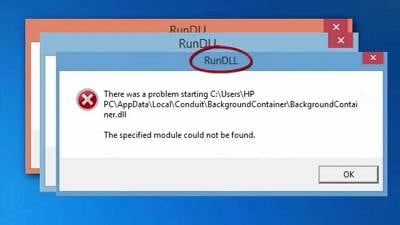
1Che cos'è un file Rundll?
I file Rundll.exe sono processi di sistema correlati direttamente al tuo sistema operativo Windows. Rundll e le sue versioni successive chiamate Rundll 32 fanno parte di una vasta rete di codice e dati condivisi da molti programmi sul tuo computer, che aiutano a produrre velocità ed efficienza di memoria nel tuo sistema operativo riutilizzando lo stesso codice o file nel momento in cui eseguono molti funzioni da vari programmi.
2Cosa causa un Errore Rundll?
L'errore Rundll si verifica all'avvio dei sistemi XP, Windows o Vista ed è causato da:
- Eliminazione non corretta di un file DLL.
- Errori per DLL mancanti causati dall'eliminazione di un file DLL condiviso nel momento in cui un'applicazione viene disinstallata.
- Un file DLL condiviso viene eliminato o infettato da un virus o un Trojan.
- Voci DLL non valide o errate presenti nel registro di Windows.
- File DLL danneggiati.
3Come Risolvere un Errore Rundll?
Per risolvere il problema dell'errore Rundll, molte persone potrebbero pensare di dover chiamare un professionista oppure rimuovere manualmente i file Rundll. Rivolgersi a un esperto può costare molti soldi ed eliminare la distruzione del computer. Puoi correggere facilmente gli errori Rundll con il giusto metodo riportato di seguito.
1. Reinstalla i programmi che segnalano errori DLL. Se l'errore DLL proviene da software di terze parti, prova a disinstallarlo e reinstallarlo. Scegli l'opzione "Ripara" che è inclusa in alcune applicazioni. Questo metodo ti aiuterà a correggere l'errore DLL, recuperando il file DLL mancante.
2. Risolvi l'errore Rundll scaricando da Internet una copia del file Rundll. La maggior parte dei file DLL sono disponibili per il download online. Puoi sostituire i file Rundll mancanti o danneggiati con quelli nuovi e sistemare gli errori di Rundll dopo il riavvio del computer.
3. Se hai un computer in rete che è in esecuzione sullo stesso sistema operativo, prova a trovare e copiare lo stesso file Rundll da quel computer in modo da risolvere l'errore.
4. Una delle possibili cause della visualizzazione di un errore Rundll può derivare da un difetto nel registro di Windows del tuo computer. Quando viene scaricato con file indesiderati, e così potresti riscontrare questo problema.
Risolvi gli errori di registro in modo accurato e rimuovili dal registro di Windows. Questo sarà il modo più rapido ed efficace per risolvere un errore di Rundll. A proposito, puoi anche imparare a risolvere l'errore kernel32.dll.
4Come Recuperare i Dati Persi a Causa di un Errore RunDLL
Capita che gli errori RunDLL si accompagnino ad altri problemi del computer e causino la perdita di dati sul disco rigido, ed è anche possibile che alcuni file importanti sul PC vengano accidentalmente cancellati o formattati durante il processo di risoluzione proprio di tali problemi. Se si verifica una perdita di dati, avrai probabilmente bisogno di uno strumento di recupero dati del disco rigido potente in moda da recuperare tutti i file persi.

Il Tuo Software di Recupero Dati del Computer Sicuro e Affidabile
- Recupera file, foto, audio, musica, email persi o cancellati da qualsiasi dispositivo di archiviazione in modo efficace, sicuro e completo.
- Supporta il recupero dei dati da cestino, disco rigido, scheda di memoria, unità flash, fotocamera digitale e videocamere.
- Supporta il recupero dei dati derivanti da cancellazione improvvisa, formattazione, danneggiamento del disco rigido, attacco di virus, arresto anomalo del sistema per diverse situazioni.
Recoverit Data Recovery può ripristinare file cancellati/persi o partizioni formattate dal tuo disco rigido (HDD e SSD), disco rigido esterno, unità flash USB, scheda di memoria, fotocamera digitale, videocamera, iPod, lettore musicale e molti altri tipi di dispositivi mobili (Nokia, telefoni Blackberry e telefoni con sistema operativo Android precedente a ICS). Offre modalità di ripristino avanzate come la modalità di scansione di ripristino, oltre ad essere abbastanza facile da utilizzare:
Come Risolvere Errore Sparito Barra delle Applicazioni in Windows 10
Come Recuperare i File dopo un Arresto Imprevisto
Risoluzione dei problemi del computer
- Arresto anomalo del sistema Windows
- Trucchi per Windows
- Problemi di Computer
- Errori della schermata blu
- Risolvere Errore 0x000000f4
- Schermata Blu 0x0000003b
- Risolvere Errore 0x0000001e
- Schermata Blu 0x00000c2






